Introducción
La pantalla táctil del iPhone es conocida por su capacidad de respuesta, pero a veces surgen problemas de calibración que afectan la funcionalidad. La calibración asegura que la pantalla táctil registre con precisión las entradas. Ya sea que la capacidad de respuesta de tu pantalla haya disminuido o hayas notado inexactitudes, saber cómo calibrar adecuadamente la pantalla táctil de tu iPhone puede marcar una gran diferencia.
En esta guía, exploraremos los pasos para calibrar la pantalla táctil de tu iPhone. Cubriremos la tecnología subyacente, las comprobaciones preliminares y los métodos de calibración detallados utilizando la configuración de iOS y aplicaciones de terceros. Además, ofreceremos consejos sobre cómo solucionar problemas comunes y cuándo buscar ayuda profesional.

Entendiendo la Tecnología de la Pantalla Táctil del iPhone
La pantalla táctil del iPhone se basa en tecnología táctil capacitiva, que utiliza las propiedades eléctricas de tu dedo para detectar el contacto. Esta tecnología hace posibles los gestos de deslizamiento, toque y multitáctil. La pantalla consta de múltiples capas, incluyendo una capa protectora, una capa capacitiva y una capa LCD.
Entender esta tecnología te ayuda a apreciar la importancia de la calibración. Cuando la pantalla táctil no funciona como se esperaba, podría deberse a un reconocimiento inadecuado de tu toque o interferencia eléctrica.
Comprobaciones Preliminares Antes de la Calibración
Antes de sumergirte en la calibración, realiza estas comprobaciones preliminares:
- Limpia la Pantalla: Asegúrate de que no haya suciedad o aceite en la pantalla.
- Reinicia tu iPhone: A veces, un simple reinicio puede resolver problemas táctiles menores.
- Quita la Funda y el Protector de Pantalla: Si están presentes, estos accesorios podrían interferir con la sensibilidad táctil.
Estos pasos a menudo pueden resolver problemas menores de la pantalla táctil, haciendo innecesaria una calibración adicional.
Guía Detallada: Calibrando la Pantalla Táctil con la Configuración de iOS
Si las comprobaciones preliminares no resuelven el problema, puedes intentar estas configuraciones de iOS:
Ajustando las Adaptaciones Táctiles
- Ve a Configuración > Accesibilidad > Tocar.
- Selecciona Adaptaciones Táctiles.
- Habilita Adaptaciones Táctiles y ajusta configuraciones como Duración de la Presión e Ignorar Repeticiones para afinar la sensibilidad.
Usando AssistiveTouch para la Calibración
- Ve a Configuración > Accesibilidad > Tocar > AssistiveTouch.
- Habilita AssistiveTouch y usa el menú en pantalla para realizar acciones, lo que a veces puede recalibrar la pantalla de forma indirecta.
Restableciendo Todas las Configuraciones
- Ve a Configuración > General > Restablecer.
- Selecciona Restablecer Todas las Configuraciones. Esto no borrará tus datos, pero restablecerá las preferencias del sistema, lo que puede solucionar problemas táctiles.
Usar Aplicaciones de Terceros para Calibrar la Pantalla Táctil del iPhone
Las aplicaciones de terceros pueden proporcionar herramientas adicionales para la calibración de la pantalla táctil.
Aplicaciones de Terceros Recomendadas
- Touchscreen Repair: Una aplicación diseñada para detectar y reparar problemas de pantalla táctil.
- Quick Support: Ofrece control remoto de tu dispositivo, útil para diagnosticar problemas.
Usar aplicaciones de terceros de manera segura puede mejorar el proceso de calibración. Asegúrate de que la aplicación sea de un desarrollador confiable, lee reseñas de usuarios y revisa las calificaciones.
Pros y Contras de las Soluciones de Terceros
Pros:
– Herramientas de diagnóstico adicionales.
– Calibraciones específicas más allá de las capacidades de iOS.
Contras:
– Posibles riesgos de seguridad.
– Resultados impredecibles en comparación con la configuración integrada.
Solucionando Problemas Comunes de la Pantalla Táctil
Si la calibración no ayuda, puedes encontrarte con problemas como zonas muertas y toques fantasma, problemas de sensibilidad de pantalla y revisiones de hardware.
Zonas Muertas y Toques Fantasma
Las zonas muertas son áreas que no responden al tacto, mientras que los toques fantasma ocurren sin la entrada del usuario. Ambos pueden indicar problemas de hardware.
Problemas de Sensibilidad de la Pantalla
Los problemas con la sensibilidad de la pantalla pueden originarse en fallos de software o factores externos. Ajustar la sensibilidad según lo mencionado anteriormente puede a menudo ayudar.
Revisiones de Hardware
Inspecciona la pantalla en busca de signos de daños o problemas de hardware. Si sospechas una falla de hardware, podría ser necesaria ayuda profesional.
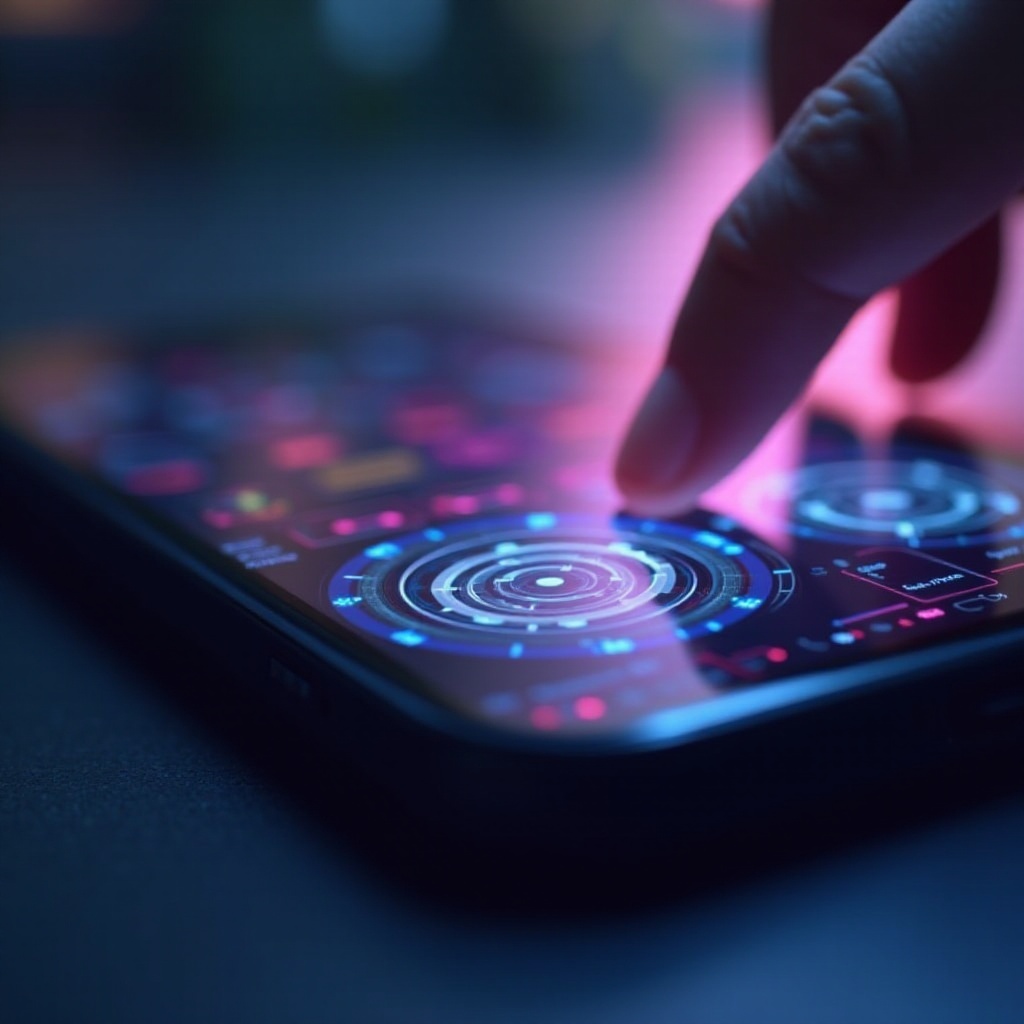
Ayuda Profesional: Cuándo Buscar Soporte de Apple
Ciertos problemas requieren la experiencia de Apple. Si has intentado todas las soluciones anteriores y el problema persiste, es hora de buscar ayuda profesional. Visita el sitio web o aplicación de Soporte de Apple, programa una cita en un Genius Bar, y explica el problema y los pasos que ya has seguido.
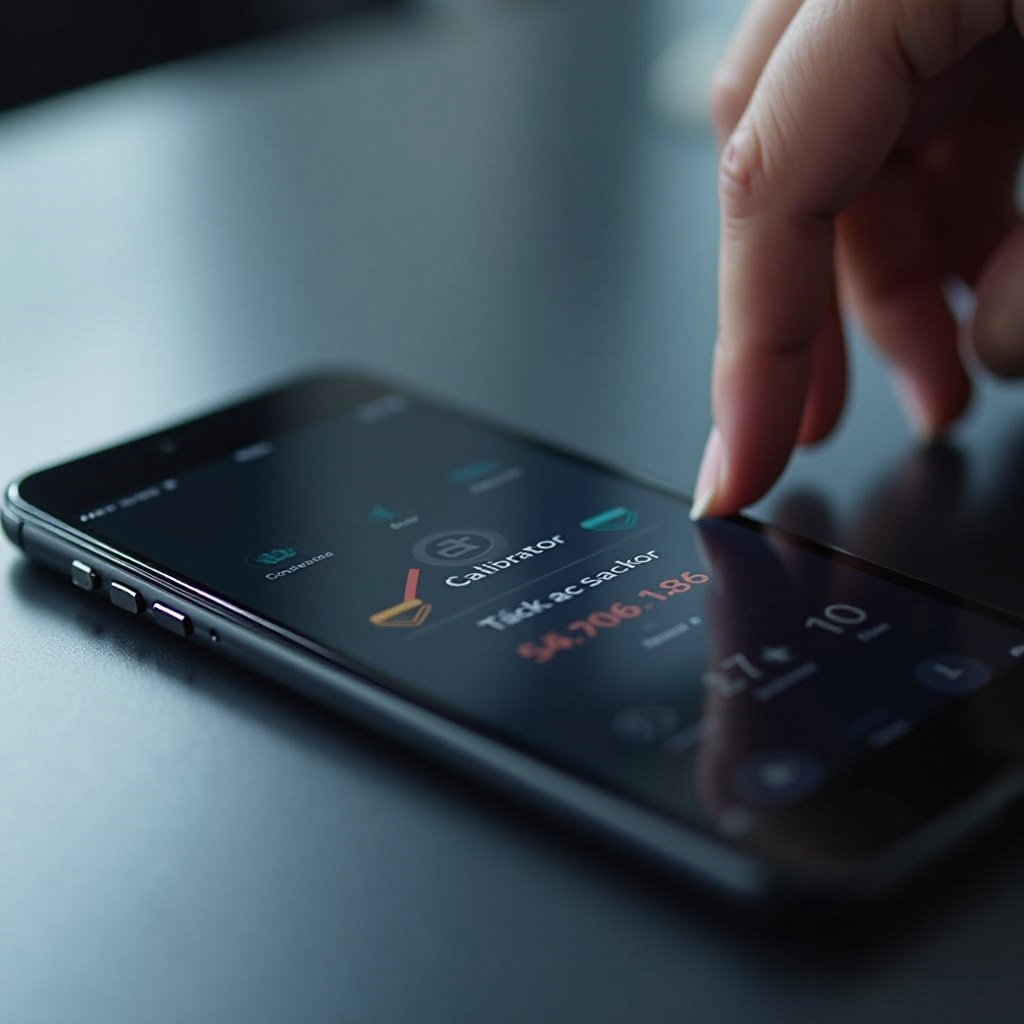
Conclusión
Calibrar adecuadamente la pantalla táctil de tu iPhone puede mejorar significativamente el rendimiento y la experiencia del usuario de tu dispositivo. Seguir los pasos descritos anteriormente puede ayudarte a diagnosticar y solucionar problemas comunes de la pantalla táctil. Sin embargo, cuando tengas dudas, no debes pasar por alto la ayuda profesional de Apple.
Preguntas Frecuentes
¿Con qué frecuencia debo calibrar la pantalla táctil de mi iPhone?
No hay una regla específica sobre la frecuencia de calibración. Hágalo cuando note problemas persistentes con la pantalla táctil.
¿Puede la calibración arreglar una pantalla físicamente dañada?
No, la calibración no puede reparar daños físicos. Busque reparación profesional para problemas físicos.
¿Son seguras las aplicaciones de terceros para la calibración de la pantalla táctil?
La mayoría de las aplicaciones confiables son seguras, pero siempre verifique las reseñas y la información del desarrollador antes de descargarlas.
